电脑internet协议在哪[电脑上的internet协议要怎么设置]
TCP IP协议的描述

Transmission Control Protocol/Internet Protocol的简写,中译名为传输控制协议/因特网互联协议,又名网络通讯协议,是Internet最基本的协议、Internet国际互联网络的基础,由网络层的IP协议和传输层的TCP协议组成。
TCP/IP 定义了电子设备如何连入因特网,以及数据如何在它们之间传输的标准。
协议采用了4层的层级结构,每一层都呼叫它的下一层所提供的网络来完成自己的需求。
通俗而言:TCP负责发现传输的问题,一有问题就发出信号,要求重新传输,直到所有数据安全正确地传输到目的地。
而IP是给因特网的每一台电脑规定一个地址从协议分层模型方面来讲,TCP/IP由四个层次组成:网络接口层、网络层、传输层、应用层。
TCP/IP协议并不完全符合OSI的七层参考模型。
OSI是传统的开放式系统互连参考模型,是一种通信协议的7层抽象的参考模型,其中每一层执行某一特定任务。
该模型的目的是使各种硬件在相同的层次上相互通信。
这7层是:物理层、数据链路层、网络层、传输层、会话层、表示层和应用层。
而TCP/IP通讯协议采用了4层的层级结构,每一层都呼叫它的下一层所提供的网络来完成自己。
由于ARPNET的设计者注重的是网络互联,允许通信子网(网络接口层)采用已有的或是将来有的各种协议,所以这个层次中没有提供专门的协议。
实际上,TCP/IP协议可以通过网络接口层连接到任何网络上,例如X.25交换网或IEEE802局域网物理层是定义物理介质的各种特性:1、机械特性。
2、电子特性。
3、功能特性。
4、规程特性。
数据链路层是负责接收IP 数据报并通过网络发送之,或者从网络上接收物理帧,抽出IP数据报,交给IP 层。
常见的接口层协议有:Ethernet 802.3、Token Ring 802.5、X.25、Frame relay、HDLC、PPP ATM等。
网络层负责相邻计算机之间的通信。
电脑如何打开端口 关闭端口

电脑如何打开端口关闭端口?各个系统都有什么区别?端口的作用是什么?在什么地方操作?是在配置服务的时候打开关闭端口吗??每一项服务都对应相应的端口,比如众如周知的 WWW 服务的端口是 80 , smtp 是 25 ,ftp 是 21 , win2000 安装中默认的都是这些服务开启的。
对于个人用户来说确实没有必要,关掉端口也就是关闭无用的服务。
“ 控制面板” 的“ 管理工具” 中的“ 服务” 中来配置。
1 、关闭 7.9 等等端口:关闭 Simple TCP/IP Service, 支持以下 TCP/IP 服务: Character Generator, Daytime, Discard, Echo, 以及 Quote of the Day 。
2 、关闭 80 口:关掉 WWW 服务。
在“ 服务” 中显示名称为 "World Wide Web Publishing Service" ,通过 Internet 信息服务的管理单元提供 Web 连接和管理。
3 、关掉 25 端口:关闭 Simple Mail Transport Protocol (SMTP) 服务,它提供的功能是跨网传送电子邮件。
4 、关掉 21 端口:关闭 FTP Publishing Service, 它提供的服务是通过 Internet 信息服务的管理单元提供 FTP 连接和管理。
5 、关掉 23 端口:关闭 Telnet 服务,它允许远程用户登录到系统并且使用命令行运行控制台程序。
6 、还有一个很重要的就是关闭 server 服务,此服务提供 RPC 支持、文件、打印以及命名管道共享。
关掉它就关掉了 win2k 的默认共享,比如 ipc$ 、 c$ 、 admin$ 等等,此服务关闭不影响您的共他操作。
7 、还有一个就是 139 端口, 139 端口是 NetBIOS Session 端口,用来文件和打印共享,注意的是运行 samba 的 unix 机器也开放了 139 端口,功能一样。
网络连接及网络连接的一些问题处理办法

Windows Vista / 7糸统怎样设置网络连接及网络连接的一些问题处理办法一、怎样设置固定的IP地址:1 、如果是采用ADSL宽带接入(WAN微型端口PPPOE含无线接入),就在Internet 协议本4(TCP/IP)属性的常规项里设置勾选"自动获得 IP地址(0)"和下面的"自动获得DNS服务器地址(B),因为ADSL宽带接入(WAN微型端口PPPOE含无线接入)的IP地址是动态的IP (不断改变的)。
2 、如果是局域网用路由器本地连接就要Internet协议本4(TCP/IP)属性设置固定的IP地址和固定的DNS服务器地址(E),因为局域网内的IP地址上是靠接入这个局域网内分配的。
3、假如不是局域网是采用ADSL宽带接入(WAN微型端口PPPOE含无线接入)也设置固定IP地址,就容易被黑客入侵攻击,因为ADSL接入的Modom端口里是没有防火墙的;而局域网用路由器本地连接就可以设置固定的IP地址,因为现在所有的路由器的端口里都设有防火墙的.二、局域网Internet协议本4(TCP/IPv4)属性适用路由器本地连接设置:1:在“控制面板→网络连接”里,用鼠标右键单击“本地连接”图标.2:然后选择属性,在弹出的属性窗口的“此连接使用下列项目(0)”选项卡的列表里选择“Internet协议本4 (TCP/IPv4)属性然后单击“属性”按钮。
3:在弹出的属性窗口中,选择“使用下面的IP地址(S)”选项,填上 :IP地址(I) : 192 .168 .1 . X [ IP选择范围为:192.168.1.X(2≤X≤255) ].子网掩码(U) : 255.255.255.0默认网关(D) : 192 .168 . 1 . 14:下面一栏中 "使用下面的DNS服务器地址(E) " 填上 :首选DNS服务器(P): 202 .96 .128 .166备用DNS服务器(A): 202 .96 .128 .86三、 ADSL宽带接入(WAN微型端口PPPOE)Internet协议本4(TCP/IPv4)属性设置(包括备用设置):1:在“控制面板→网络连接”里,用鼠标右键单击“本地连接”图标.2:然后选择属性,在弹出的属性窗口的“此连接使用下列项目(0)”选项卡的列表里选择“Internet协议本4 (TCP/IPv4)属性然后单击“属性”按钮. 3:在常规项里勾选"自动获得 IP地址(0)"和下面的"自动获得DNS服务器地址(B).4:点击旁边的"备用配置",然后在"用户配置(S)"里分别填上:IP地址(I): 192 .168 .0 .204子网掩码(U): 255 .255 .255.0默认网关(D): 198 .168 .0 . 1使用下面的DNS服务器地址(E)首选DNS服务器(P) 192 .168 .0 .188四、网络连接的一些问题处理办法 :【1】、点击宽带连接提示说"netcfg.hlp和windows.hlp"文件不存在的解决方案 :方法一:将下面的东西复制到一个空白的记事本中,选文件另存为文件类型选全部文件,文件名输入(注意包括引号最好复制) "fixEXE.reg" 放在桌面上 .双击这个fixEXE.reg 即可解决.Windows Registry Editor Version 5.00[HKEY_CLASSES_ROOT\exefile\shell\open\command] @="\"%1\" %*"方法二:1) :下载System Repair Engineer 下载后将文件释放到 C:\ 根目录下.2 ) : 然后打开我的电脑,菜单: 工具→ 文件夹选项,将"隐藏已知文件的后缀"的勾取消.3 ) : 将 SREng.exe 改名为 4 点击运行点"系统修复" —> 文件关联点"修复"按钮即可原来这个netcfg.hlp文件是系统网络连接帮助文件,无法建立拨号连接时,系统会按照netcfg.hlp提供一些错误信息. ( 附:netcfg.hlp这个文件就点这里下载:,另一下载地址:然后再将其放到 Windows\help 这个目录下重启即可) 。
计算机网络基础知识培训资料
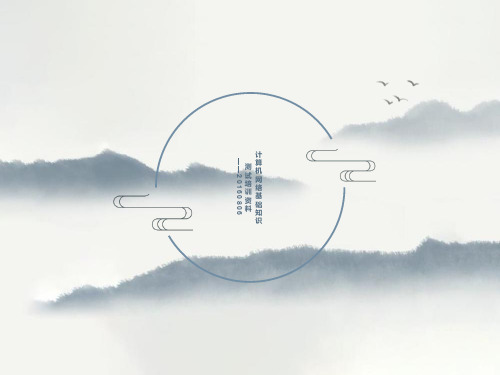
TCP/IP(传输控制协议/网间协议)是一种网络通信协议,它规范了网络上的所有通信设备,尤其是一个主机与另一个主机之间的数据往来格式以及传送方式。
3
TCP/IP是INTERNET的基础协议,也是一种电脑数据打包和寻址的标准方法。
4
对普通用户来说,并不需要了解网络协议的整个结构,仅需了解IP的地址格式,即可与世界各地进行网络通信
1.3.1.1.——IP地址分类
我们用到的广播地址:
TCP/IP协议要求:每个网络节点一般需要一个“IP地址”、一个“子网掩码”、一个“默认网关”。
IP的分配方式:固定、动态
局域网中,有两个IP地址比较特殊,一个是网络号,一个是广播地址。例如在这样的网段中:
网络号是网段中的第一个地址,用于三层寻址的地址,它代表了整个网络本身
1.3.1.1.——IP地址分类
地址格式:32位2进制,分4段,以“点”分割。十进制表示如:.1 IP地址=网络地址+主机地址 网络号:用于识别主机所在的网络 主机号:用于识别该网络中的主机 网络地址是由Internet权力机构(InterNIC)统一分配;IP分五类:D类用于组播,E类用于实验 A类地址范围: B类地址范围: C类地址范围: D类地址范围: E类地址范围: 特殊的IP地址:受限广播地址;直接广播地址;NetID为0的IP地址;环回地址:127网段所有地址
:传输控制/网间 协议
网络协议★
TCP/IP协议 网际层协议: IP协议、ICMP协议、ARP协议、RARP 协议传输层协议: TCP协议、UDP协议 应用层协议: FTP、Telnet、SMTP、HTTP、RIP、NFS、DNS IPX/SPX协议 NetBEUI协议 TCP/IP协议的网络端口
屏蔽135 139 445 3389端口的方法以及网络端口安全防护技巧
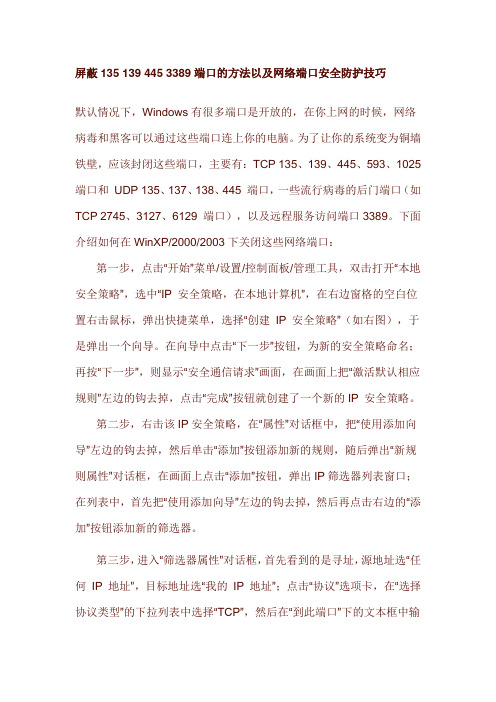
屏蔽135 139 445 3389端口的方法以及网络端口安全防护技巧默认情况下,Windows有很多端口是开放的,在你上网的时候,网络病毒和黑客可以通过这些端口连上你的电脑。
为了让你的系统变为铜墙铁壁,应该封闭这些端口,主要有:TCP 135、139、445、593、1025 端口和UDP 135、137、138、445 端口,一些流行病毒的后门端口(如TCP 2745、3127、6129 端口),以及远程服务访问端口3389。
下面介绍如何在WinXP/2000/2003下关闭这些网络端口:第一步,点击“开始”菜单/设置/控制面板/管理工具,双击打开“本地安全策略”,选中“IP 安全策略,在本地计算机”,在右边窗格的空白位置右击鼠标,弹出快捷菜单,选择“创建IP 安全策略”(如右图),于是弹出一个向导。
在向导中点击“下一步”按钮,为新的安全策略命名;再按“下一步”,则显示“安全通信请求”画面,在画面上把“激活默认相应规则”左边的钩去掉,点击“完成”按钮就创建了一个新的IP 安全策略。
第二步,右击该IP安全策略,在“属性”对话框中,把“使用添加向导”左边的钩去掉,然后单击“添加”按钮添加新的规则,随后弹出“新规则属性”对话框,在画面上点击“添加”按钮,弹出IP筛选器列表窗口;在列表中,首先把“使用添加向导”左边的钩去掉,然后再点击右边的“添加”按钮添加新的筛选器。
第三步,进入“筛选器属性”对话框,首先看到的是寻址,源地址选“任何IP 地址”,目标地址选“我的IP 地址”;点击“协议”选项卡,在“选择协议类型”的下拉列表中选择“TCP”,然后在“到此端口”下的文本框中输入“135”,点击“确定”按钮(如左图),这样就添加了一个屏蔽TCP 135(RPC)端口的筛选器,它可以防止外界通过135端口连上你的电脑。
点击“确定”后回到筛选器列表的对话框,可以看到已经添加了一条策略,重复以上步骤继续添加TCP 137、139、445、593 端口和UDP 135、139、445 端口,为它们建立相应的筛选器。
电脑端口设置

每一项服务都对应相应的端口,比如众如周知的WWW服务的端口是80,smtp是25,ftp是21,win2000安装中默认的都是这些服务开启的。
对于个人用户来说确实没有必要,关掉端口也就是关闭无用的服务。
“控制面板”的“管理工具”中的“服务”中来配置。
1、关闭7.9等等端口:关闭SimpleTCP/IPService,支持以下TCP/IP服务:CharacterGenerator,Daytime,Discard,Echo,以及QuoteoftheDay。
2、关闭80口:关掉WWW服务。
在“服务”中显示名称为"WorldWideWebPublishingService",通过Internet信息服务的管理单元提供Web连接和管理。
3、关掉25端口:关闭SimpleMailTransportProtocol(SMTP)服务,它提供的功能是跨网传送电子邮件。
4、关掉21端口:关闭FTPPublishingService,它提供的服务是通过Internet信息服务的管理单元提供FTP连接和管理。
5、关掉23端口:关闭Telnet服务,它允许远程用户登录到系统并且使用命令行运行控制台程序。
6、还有一个很重要的就是关闭server服务,此服务提供RPC支持、文件、打印以及命名管道共享。
关掉它就关掉了win2k的默认共享,比如ipc$、c$、admin$等等,此服务关闭不影响您的共他操作。
7、还有一个就是139端口,139端口是NetBIOSSession端口,用来文件和打印共享,注意的是运行samba 的unix机器也开放了139端口,功能一样。
以前流光2000用来判断对方主机类型不太准确,估计就是139端口开放既认为是NT机,现在好了。
关闭139口听方法是在“网络和拨号连接”中“本地连接”中选取“Internet协议(TCP/IP)”属性,进入“高级TCP/IP设置”“WINS设置”里面有一项“禁用TCP/IP的NETBIOS”,打勾就关闭了139端口。
网络管理员模拟试题-1

网络管理员模序号知识点题 目 内 容1OSI模型下列哪些是表示层的例子?2OSI模型下列哪一个是传输层的协议?3OSI模型如何跟踪RIP路由更新的过程?4OSI模型下列哪些属于IP应用?5OSI模型PING 命令使用了哪种ICMP?6OSI模型在以太网中,帧的长度有一个下限,这主要是出于哪方面的考虑?7OSI模型TCP协议通过什么来区分不同的连接?8OSI模型下列哪个应用既使用TCP又使用UDP?9OSI模型下列哪个应用是基于ICMP实现的?10OSI模型下面哪些是TCP的属性11OSI模型以下对MAC地址描述正确的是?12OSI模型在TCP/IP网络中,传输层用-什么进行寻址?13OSI模型将发送方数据转换成接受方的数据格式是由OSI参考模型的哪层实现的14OSI模型同一网段内一台主机的IP地址,通过以下哪种方式可以获取其MAC地址?15OSI模型请说出在数据封装过程中,至顶向下的协议数据单元(PDU)名字:16OSI模型下列不属于表示层功能的有17OSI模型下列哪个协议不属于传输层协议18OSI模型能保证数据端到端可靠传输能力的是相应OSI的19OSI模型下列对常见网络服务对应端口描述正确的是20OSI模型tcp协议依据哪个选项来确保数据的可靠传输21OSI模型TCP协议依据哪个选项来确保数据的有序传输22OSI模型网桥工作在OSI模型的数据链路层,更具体来说是在?23OSI模型HDLC协议工作在OSI七层模型中的哪一层?24OSI模型在OSI七层模型中,负责加密、解密的是哪一层?25OSI模型数据到达网络层以后在OSI模型里我们称之为26OSI模型各种网络主机设备需要使用具体的线缆连接,下列网络设备间的连接哪些是正确的?27OSI模型目前网络设备的MAC地址由_____位二进制数字构成,IP地址由_____位二进制数字构成28OSI模型使用哪条命令来查看主机上TCP/IP属性设置29OSI模型通过哪个命令可以测试两台主机之间是否可以通讯30OSI模型用什么按键能自动补齐输入的命令行31OSI模型下列对TCP/IP协议栈描述正确的是32OSI模型下列属于TCP协议的特点的是:33OSI模型静态路由中目标地址掩码表示形式为:34OSI模型OSI七层模型在数据封装时正确的协议数据单元排序是:35OSI模型FTP是文件传输协议,它使用的端口是36OSI模型常见的目的端口范围是:37OSI模型下列描述正确的是:38OSI模型100BASE-TX代表:39OSI模型下列可用的MAC 地址是40OSI模型下列对交换机的功能描述正确的是:41OSI模型数据链路层分为两个子层:42OSI模型下列不属于IP数据包头里包括的内容43OSI模型采用了( )的网络中,工作站在发送数据之前,要检查网络是否空闲,只有在网络不阻塞时,工作站才能44OSI模型路由器属于OSI七层模型的第几层?45OSI模型在Windows的命令行下输入:telnet 10.1.1.1预telnet 到交换机进行远程管理,请问该数据的源端口号和目的端口号可能为?46TCP/IP 191.108.192.1属于哪类IP地址?47TCP/IP 如果子网掩码是255.255.255.128,主机地址为195.16.15.14,则在该子网掩码下最多可以容纳多少个48TCP/IP 下列哪些IP地址可以被用来进行多点传输?495051TCP/IP 在一个网络中,一台主机的IP地址为:192.168.10.76,子网掩码为:255.255.255.224,在这个网段中,哪些地址不能分配给主机?52TCP/IP 在局域网的建设中,哪些网段是我们可以使用的保留网段?53TCP/IP 以下哪些地址不能用在互联网上?54TCP/IP IP 地址192.168.13.170/28的网段地址是55TCP/IP IP地址是202.114.18.10,掩码是255.255.255.252,其广播地址是多少?56TCP/IP 一个TCP/IP的B类地址默认子网掩码是57TCP/IP 教育局分配给某学校一网段地址为:10.80.64.128/25,该校有五个系,现要划分五个VLAN,请问以下哪些可用做VLAN的子网地址?58TCP/IP 如果子网掩码为255.255.255.240,则以下哪个地址是合法的主机地址?59TCP/IP 下列地址中哪个属于本地回环地址60TCP/IP 对于一个没有经过子网划分的C类网络来说,允许安装的主机数最大是多少台?61TCP/IP IP地址中网络号的作用有62TCP/IP 175.15.28.5/19,请问它的子网掩码是?63TCP/IP 下列属于私有地址的是:64TCP/IP 下列IP地址属于标准B类IP地址的是:65TCP/IP 有一个学校获得了一个C类网段的IP地址,要求你划分6个以上的子网,每个子网主机数不得少于30台,请问子网掩码该怎么写?66TCP/IP 有两个IP地址192.168.1.14/28、192.168.1.17/28,请问这两台主机直连,能否直接通信67TCP/IP 192.168.1.60/27,请问它的网络号和广播地址应该是:68TCP/IP对于一个没有经过子网划分的C类网络来说,允许安装的主机数最大是多少台?下列哪些属于RFC1918指定的私有地址?TCP/IP69TCP/IP给你一个B类网172.16.0.0,子网掩码是255.255.255.192请问共有子网数和主机数分别是多少?70TCP/IP子网掩码产生在那一层71TCP/IP 某公司申请到一个C类IP地址,但要连接6个的子公司,最大的一个子公司有26台计算机,每个子公司在一个网段中,则子网掩码应设为72交换技术IEEE802.1Q数据帧的TAG是加在什么位置?73交换技术S2126G交换机如何显示全部的VLAN?74交换技术S2126G交换机如何将接口设置为TAG VLAN模式?75交换技术定义VLAN的方式有?76交换技术如何将S2126G交换机的登陆密码配置为star?77交换技术去年你的公司10BASE-T网络新增加了55台工作站,用户抱怨说网络反映很慢,最经济的解决办法是?78交换技术以下那一项不是增加VLAN带来的好处?79交换技术STP的最根本目的是?80交换技术网桥工作在OSI模型的数据链路层,更具体来说是在?81交换技术交换机端口允许以几种方划归VLAN,分别为?82交换技术交换机的功能有?83交换技术以下对存储转发描述正确的是?84交换技术关于VLAN下面说法正确的是?85交换技术你最近刚刚接任公司的网管工作,在查看设备以前的配置时发现在Star-S2126G交换机配了VLAN 10的IP地址,请问该地址的作用是:86交换技术假设你是学校的网络管理员,原来有三个VLAN,现在增加了一个科室,要创建一个新的VLAN,名字为DIAOYAN。
internet防火墙如何设置

internet防火墙如何设置intemet防火墙是要有的,才能保护我们的电脑!那么intemet防火墙该怎么样去设置呢?下面由店铺给你做出详细的internet防火墙设置介绍!希望对你有帮助!internet防火墙设置一:一:上网前手动开启防火墙(一般用户)二:用一个文件使防火墙和网络连接一起启动(高级用户)通常,网络防火墙都会有一个安全等级选项。
对于这个选择,绝对不可以随便选。
因为,有不少用户就是因为不根据实际情况选择,而导致无法使用某些网络资源或被黑客有机可乘。
像我这样的固定ip的技术性局域网用户来说,我认为设置为中等即可。
因为,我们不像某些用户那样可以随意改变自己的ip,所以我们的防御必须比动态ip用户要高一些。
但是,是不是越高越好呢?不是。
某些用户,因为不切实际的把安全等级设置为高级,而又不会在规则中设置相应网络规则,而导致无法使用某些网络资源,如在线直播等。
因此,我建议一般用户将规则设置为中低即可。
internet防火墙设置二:宽带上网故障诊断方法如下(以ADSL为例)(1) 首先检查电话线有无问题(可以拨一个电话测试),如果正常,接着检查信号分频器是否连接正常(其中电话线接Line口,电话机接Phone口,ADSL Modem接Modem口)。
(2) 如果信号分频器的连接正常,接着检查ADSL Modem的“Power(电源)”指示灯是否亮,如果不亮,检查`ADSL Modem电源开关是否打开,外置电源是否插接良好等。
(3) 如果亮,接着检查“LINK(同步)”指示灯状态是否正常(常亮为闪烁);如果不正常,检查ADSL Modem的各个连接线是否正常(从信号分频器连接到ADSL Modem的连线是否接在Line口,和网卡连接网线是否接在LAN口,是否插好),如果连接不正确,重新接好连接线。
(4) 如果正常,接着检查“LAN”或“PC”指示灯状态是否正常。
如果不正常,检查ADSL Modem上的LAN口是否接好,如果接好,接着测试网线是否正常,如果不正常,更换网线;如果正常,将电脑和ADSL Modem关闭30秒后,重新开启ADSL Modem和电脑电源。
第六章网络基础知识复习题 1
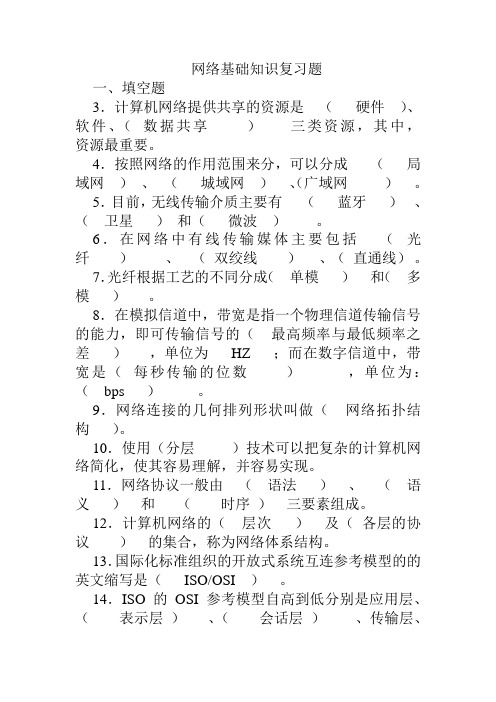
网络基础知识复习题一、填空题3.计算机网络提供共享的资源是(硬件)、软件、(数据共享)三类资源,其中,资源最重要。
4.按照网络的作用范围来分,可以分成(局域网)、(城域网)、(广域网)。
5.目前,无线传输介质主要有(蓝牙)、(卫星)和(微波)。
6.在网络中有线传输媒体主要包括(光纤)、(双绞线)、(直通线)。
7.光纤根据工艺的不同分成(单模)和(多模)。
8.在模拟信道中,带宽是指一个物理信道传输信号的能力,即可传输信号的(最高频率与最低频率之差),单位为HZ ;而在数字信道中,带宽是(每秒传输的位数),单位为:(bps )。
9.网络连接的几何排列形状叫做(网络拓扑结构)。
10.使用(分层)技术可以把复杂的计算机网络简化,使其容易理解,并容易实现。
11.网络协议一般由(语法)、(语义)和(时序)三要素组成。
12.计算机网络的(层次)及(各层的协议)的集合,称为网络体系结构。
13.国际化标准组织的开放式系统互连参考模型的的英文缩写是(ISO/OSI )。
14.ISO的OSI参考模型自高到低分别是应用层、(表示层)、(会话层)、传输层、(网络层)、(数据链路层)和(物理层)。
15.数据链路层的任务是将有噪声线路变成无传输差错的通信线路,为达此目的,数据被封装成(帧),为解决收发双方的速度匹配问题,需提供(协议)。
16.OSI参考模型(数据链路层)的功能是:实现相邻节点间的无差错通信。
17.网络层向运输层提供服务,主要任务是将数据从连接的一端传送到另一端进行,为此需提供的主要功能是(路由选择)。
18.运输层的主要任务是保证传输的(可靠性)。
19.会话层主要控制、决定(何时发送和接收信息)。
20.应用层是负责网络中应用程序与(网络操作系统)的联系。
二、单选题1.下面不属于局域网络硬件组成的是_D__。
A. 网络服务器B. 个人计算机工作站C. 网络接口卡D. 调制解调器2.局域网由C 统一指挥,提供文件、打印、通信和数据库等服务功能。
[win7如何更改ip地址]如何更改上网IP地址
![[win7如何更改ip地址]如何更改上网IP地址](https://img.taocdn.com/s3/m/5b8632c06037ee06eff9aef8941ea76e58fa4ade.png)
[win7如何更改ip地址]如何更改上网IP地址[win7如何更改ip地址]如何更改上网IP地址篇一 : 如何更改上网IP地址更换ip地址,听上去是一件深奥的事情,实际操作起来并不难。
下面的教程分享了几乎所有的电脑包括内网和外网,更换自己的ip地址的方法大全,只要按照上面的步骤来做,就能轻松更换ip地址~那么如何确定自己已经成功更换ip呢?只要直接去查看自己的ip地址对比一下不就知道了吗?1、使用路由器共享上网的用户换ip的方法前提:你的网络不是固定光纤上网。
有很多朋友可能认为使用路由器上网的话是不能换ip地址的,这是错误的,但是如果想直接在内网环境中更换自己ip的话需要有直接管理路由器的权限。
方法a. 将路由器的电源关掉然后重新打开,也就是重启一下路由器后你的外网ip地址就换了。
方法b. 需要登陆路由器的web管理界面,然后断开当前外网的连接,再重新连接上网络后你的外网ip即可成功更换。
2、直接宽带上网的用户更换ip的方法直接使用宽带猫来连接实现上网的电脑用户需要更换ip地址的话最简单不过了。
只需要在桌面上的“宽带连接”图标右键-断开,然后重新拨号连接后你的ip地址就自动改变了。
最后需要注意下,按上面介绍的方法基本上所有的电脑都可以更换自己的ip的,但唯有一点网吧公共上网的场所一般都是静态固定的ip地址是无法改变的。
篇二 : 无线局域网如何瞬间更换ip为了给朋友刷票啊。
地址是 无线局域网如何瞬间更换ip为了给朋友刷票啊。
地址是 用了代理超人什么的效果不好,网上很多更换IP的都是针对ADSL的东西,求助~~我是计算机网络系的,不知道“代理之狐”能不能解决你的问题:1.解压后,有两个文件,记事本中是:代理服务器的IP地址和端口号将他们全部导入“代理之狐”中,运行代理之狐,你的电脑就会有很多个动态的代理服务器。
2.好处是:上网速度快,网络安全性高,不会被封杀自己的真正IP,相当与多个动态网关有什么不会的 ,欢迎发消息来~篇三 : 如何改ip地址[ip地址怎么改]如何改ip地址——简介如果你在一个网站上注册多个账号,可能会提示“每个IP地址只能注册XX 个”,当你为某位心仪的用户投票的时候,同样会提示你“每个IP地址只能投XX 票”,当你通过路由器联网的时候,可能会提示你“IP冲突”,不管哪种情况,我们都需要更改IP地址,下面就小编就不同的情况详细的讲述下如何更改IP地址吧。
确定目标的IP 地址和自己的IP地址 IP的用处

确定目标的IP 地址和自己的IP地址IP的用处确定目标的IP地址什么是IP地址?IP是英语Internet Protocol的缩写,意即"互联网协议",在Internet 上,每台电脑节点都依靠唯一的IP地址互相区分和相互联系。
形象地说,电脑的IP地址就像人的住址一样,是唯一的,数据的交换全靠它了。
IP地址构成了整个Internet的基础,它是如此重要,互联网上的每一台计算机无权自行设定IP地址,有一个统一的机构--IANA负责对申请的组织(如电信、网通等)分配一个网络IP段,而该组织可以对自己网络中的每一个主机分配一个唯一的主机IP(如果你是通过电信ADSL上网,你的IP地址就是由电信分配),正如一个单位无权决定自己在所属城市的街道名称和门牌号,但可以自主决定本单位内部的各个办公室编号一样。
它是一个32位二进制数的地址,由4个8位字段组成,每个字段之间用点号隔开,用于标识TCP/IP宿主机,比如61.220.111.1。
IP地址到底有什么用?简单地说,如果对方想访问你的电脑,就必须知道你电脑的IP地址;如果你想访问对方的电脑,也必须知道对方电脑的IP地址,当知道IP地址后,由网络服务器按照所输入的IP 地址去查找相对应的电脑,将信息传送到对方的电脑里。
更进一步,主叫方只要获得了被叫方的IP地址,就可以发出呼叫、建立连接、实现应用,如利用网络电话NetMeeting直接通话或者发送文件。
讲到这里,有朋友可能会问,那我访问网站没有用到IP地址呀,网站地址只是一个域名,要想访问这个网站,网络上的DNS服务器会把这个域名翻译成IP地址,再查找相对应的服务器,传送、交换数据。
所以说,一般情况下只要利用域名和IP地址都是可以顺利找到主机的,除非你的网络不通。
也就是说,如果想要攻击某台电脑,首先需要确定攻击目标,也就是说要知道这台被攻击主机的域名或者IP地址,对使用Windows系列操作系统上网的用户来说,如果安全意识不强,没有给自己的系统打什么补丁的话,那么只要知道了他的IP地址,就可以使用一些现成的工具如IPhacker让他莫名其妙地蓝屏,另外,还可以使用一些扫描器(如Superscan)找出他主机上的很多漏洞,入侵主机,进而控制机器,获取机器上的任意文件,包括QQ目录的密码信息文件和聊天记录⋯;⋯;当然,得到他IP 地址后,利用一些黑客攻击软件让他的QQ下线,至于给他发送一大堆垃圾信息让他应接不暇,那就更是小菜一碟了。
Internet使用教程

实验7 Internet使用在现代社会中,人们需要快速了解世界各地的信息,因特网(Internet)作为一种崭新的信息交流工具,顺应了这种需要。
因特网是一个全球性的网络,代表着全球范围内一组无限增长的信息资源,入网的用户可以是信息的消费者,也可以是信息的提供者。
因特网将我们带入了一个完全信息化的时代,它正改变着人们的生活和工作方式。
7.1 Internet接入目前Internet网的接入技术发展迅速,各种新颖的接入技术不断出现。
就接入技术而言,主要有针对家庭、小型企事业单位的小规模用户因特网接入技术和针对政府部门或大型企事业单位的用户因特网接入技术两类。
下面介绍两种最常用的因特网接入技术。
7.1.1 局域网接入现在很多学校和单位都安装了宽带专线网络,只要对每台连入终端接口的计算机进行一定的设置后,便都可以正常上网了。
这些设置主要都集中在对TCP/IP协议的一些设置。
通过设置这些项目来实现上网操作步骤如下:l. 安装网卡、连接网线。
(1)打开主机箱,在主板上寻找一个空闲的PCI插槽,取下对应的挡片。
(2)将网卡用力均匀地插入插槽中,固定网卡,关上机箱。
(3)将外部的网络接头(RJ-45)插入网卡后面对应的接口中。
(4)开机后看到网卡上的灯亮了表明网卡已经正确安装。
(5)若网卡不能“即插即用”,则还需要安装网卡驱动程序。
2. 配置网络属性。
(1)单击“开始”按钮,选择“控制面板/网络连接”菜单项,打开“网络和拨号连接”窗口,如图7.1所示。
(2)右键单击“本地连接”,在弹出的快捷菜单中单击“属性”菜单项,如图7.2所示。
弹出“本地连接属性”对话框,如图7.2所示。
图7.1 “网络和拨号连接”窗口图7.2 “本地连接属性”对话框(3)在“本地连接属性”对话框中选择“Internet协议(TCP/IP)”组件,单击“属性”按钮。
(4)根据一些学校和单位的专用网络的不同,对TCP/IP协议中的设置也会有所不同。
计算机考试internet题库版操作提示

计算机考试internet题库版操作提示2、从当前状态设置拨号连接的安全属性为典型的安全选项,验证我的身份为需要有安全措施的密码,在登录时自动使用我的登录名和密码操作:点击选择“11”网络链接――右键属性(更此此连接的设置)――安全――典型――需要有安全措施的密码――自动使用我的登录名和密码――确定。
3、通过网上邻居创建一个通过调制解调器拨号连接,名为11的网络,其中用户名为某某密码为11,区号为16900,并且不允许此机上的所有用户使用此拨号连接4、在拨号连接中设置不允许网络上的其它计算机使用本机上的打印机和共享资源操作:点击选择“11”网络连接――属性(更此此连接的设置)――网络――取消“网络的文件和打印机共享”――确定7、设置MODEM断线后自动重拨,重拨次数不超过四次,闲置30分钟,就自动挂断操作:单击“网上邻居”――属性――点击“11”连接――属性(更此此连接的设置)――选项――断线重拨――重拨次数:4――挂断前的空闲时间:30――确定8、在当前状态将MODEM的接收缓冲区设为最高9、在当前将系统中的调制解调器删除再重新启用它10、查看当前调制解调器的工作状态,并停用这个设备11、将调制解调器的扬声器的音量关闭,并设置调制解调器的最大端口速度设置为120012、设置用户在拨号前不需要等待扬声器发出拨号声音局域网接入Internet1、从当前界面开始,打开相应的属性设置界面进行相关设置,确保拔号接通后在右下角的任务栏通知区域显示连接图标。
操作:单击“网上邻居”――属性――本地连接――属性(更此此连接的设置)――选择“连接后在通知区域显示图标”――确定2、修改本机IP地址为192.168.0.1操作:单击本地连接――属性(更此此连接的设置)――Internet协议――属性――使用下面的IP地址――IP地址为192.168.0.1――确定3、从当前界面查看本机IP地址,子网掩码,默认网关操作:单击本地连接――状态(查看此连接的状态)――支持4、在当前界面上开始操作,打开“高级TCP/IP设置”界面进行设置,把首选DNS服务器IP地址修改为:202.112.83.35操作:属性――高级――DNS――添加――202.112.83.35――确定5、在网络设置中设置自动获得IP地址操作:单击本地连接――属性(更此此连接的设置)――Internet协议――属性――自动获得IP地址――确定6、通过TCP/IP筛选,只打开本主机的TCP端口80,但允许UDP的所有端口打开。
操作系统无法上网问题解决方法大全

3)、打开“本地连接”的属性——安装——添加协议——从磁盘安装,找到刚刚保存的 nettcpip.inf 文件,按“确定”后,回到列表,选择最后一项“Internet 协议 (TCP/IP)”(左侧没有图标的,注意不是那个“Microsoft TCP/IP 版本 6”),会提示没有数字签名,按确定安装即可。
8)、通过BAT文件解决上网问题
先关闭与网络有关的所有程序,然后点击开始菜单->运行
输入:regsvr32 urlmon.dll
打开IE输入一个常用的网站看看能不能访问,如果能就OK了,如果还不行,把下面命令保存为321.bat
regsvr32 Urlmon.dll
regsvr32 Shdocvw.dll
1、装上双系统后无法上网
Windows Vista与Windows XP双系统可能会出现无法上网的问题,这种问题一般与双系统无关,问题应该出现在TCP协议里面。
·首先进入命令行模式,输入CMD,在命令提示符下面输入“ping 127.0.0.1”
来判断TCP/IP协议是否安装成功,不通则重新安装TCP/IP协议,如果通则进入下一步。
如果你用的是拨号软件上的则Ping不通,上不了网可能是软件引发的,重装拨号软件就可以了。
3、Vista无法上网
解决这个问题的方法很简单,如果你的任务栏上有宽带连接的图标(画差的)那你就可以在开始中(就蔊un鼗磁ド厦娴哪切?,上面有一控制面版,进入那里你可以一个图标(图标的样式:四个电脑底下有一根电缆连接的,中文版的就是"网络中心"),进入他,在他的左边的上面有六个选项选中第六个选项(管理网络连接),进入,就会发现有两个电脑的图,在第一个图标上点击右键,选择最下边的属性按钮,在bomb出的框里找带有TCP/IPv4的字样,点他,再点他下面的(有三个按钮中最后的那个)按钮也就是属性,在这里你可以调整你的IP地址,调好就OK了.连接宽带在开始的控制面版的上面的那个,就可以连接宽带。
Internet协议(TCPIP)属性设置

Internet协议(TCPIP)属性设置“⾃动专⽤ IP 地址”指定在没有找到动态主机配置协议 (DHCP) 服务器的情况下,Internet 协议版本 4 (IPv4) 将使⽤⾃动专⽤ IP 地址 (APIPA)。
APIPA 将指派从 169.254.0.1 到
169.254.255.254 的 IP 地址和⼦⽹掩码 255.255.0.0。
APIPA 不指派默认⽹关、域名系统(DNS) 服务器或运⾏ Windows Internet 名称服务 (WINS) 的服务器。
如果在常规选项卡中选择的是“⾃动获取IP地址”则在备⽤配置选项卡中的⽤户配置选项是可选的。
“⽤户配置”指定在没有找到 DHCP 服务器的情况下,IPv4 将使⽤⼿动指定的配置。
当计算机在多个⽹络上使⽤,⾄少有⼀个⽹络没有 DHCP 服务器,⽽且还不需要 APIPA 配置时,此备⽤配置很有⽤。
⽐如在办公室和家⾥都通过⽹线连接有线⽹卡,在办公室中,便携式计算机使⽤分配 DHCP 的 TCP/IP 配置。
在家⾥,没有 DHCP 服务器,便携式计算机将⾃动使⽤备⽤配置,该配置允许⽅便地访问家庭⽹络设备和 Internet。
这使便携式计算机能够在两种⽹络上⽆缝操作⽽⽆需⼿动重新配置 IP。
Internet协议

Internet协议(Internet Protocol)。
Internet协议是一个协议簇的总称,其本身并不是任何协议。
一般有文件传输协议、电子邮件协议、超文本传输协议、通信协议等。
目录介绍产生原因范围接口操作文件传输协议电子邮件协议超文本传输协议通信协议总览与其它协议的联系操作模式功能描述网关说明Internet包头格式讨论接口介绍产生原因范围接口操作文件传输协议电子邮件协议超文本传输协议通信协议总览与其它协议的联系操作模式功能描述网关说明Internet包头格式讨论接口展开产生原因IP协议是用于将多个包交换网络连接起来的,它在源地址和目的地址之前传送一种称之为数据报的东西,它还提供对数据大小的重新组装功能,以适应不同网络对包大小的要求。
范围IP的责任就是把数据从源传送到目的地。
它不负责保证传送可靠性,流控制,包顺序和其它对于主机到主机协议来说很普通的服务。
接口这个协议由主机到主机协议调用,而此协议负责调用本地网络协议将数据报传送以下一个网关或目的主机。
例如TCP可以调用IP协议,在调用时传送目的地址和源地址作为参数,IP形成数据报并调用本地网络(协议)接口传送数据报。
操作IP实现两个基本功能:寻址和分段。
IP可以根据数据报报头中包括的目的地址将数据报传送到目的地址,在此过程中IP负责选择传送的道路,这种选择道路称为路由功能。
如果有些网络内只能传送小数据报,IP可以将数据报重新组装并在报头域内注明。
IP模块中包括这些基本功能,这些模块存在于网络中的每台主机和网关上,而且这些模块(特别在网关上)有路由选择和其它服务功能。
对IP来说,数据报之间没有什么联系,对IP不好说什么连接或逻辑链路。
IP使用四个关键技术提供服务:服务类型,生存时间,选项和报头校验码。
服务类型指希望得到的服务质量。
服务类型是一个参数集,这些参数是Internet能够提供服务的代表。
这种服务类型由网关使用,用于在特定的网络,或是用于下下一个要经过的网络,或是下一个要对这个数据报进行路由的网关上选择实际的传送参数。
win10重装tcpip协议

编号:_______________本资料为word版本,可以直接编辑和打印,感谢您的下载win10重装tcpip协议甲方:___________________乙方:___________________日期:___________________win10重装tcpip 协议篇一:如何重装tcp / ip协议如何重装tcp / ip协议如何重装tcp / ip协议有时侯我们遭遇流氓软件或病毒木马,好不容易清除了却无法上网了,估计是tcp/ip 协议被破坏了。
这时就可以通过重新安装tcp/ip 协议来解决,但是在“本地连接”属性里面的tcp/ip 协议“卸载”选项不可选,该怎么办呢?可通过以下方法来解决:1、单击“开始”一一“运行”一一输入“ regedit ' 打开注册表编辑器,删除以下两个键:hkey_local_machine\system\currentcontrolset\services\winsock hkey_local_machine\system\currentcontrolset\services\winsock2如下图所示:2、用记事本打开%wioot%\inf\nettcpip.inf 文件,找到:可在地址栏里直接输入上面的路径,即可打开nettcpip.inf 文件,并定位至V“ ms_tcpip.primaryinstall ”:characteristics=0xa0 %wioot%表示系统安装目录,一般情况下,这个值是“c:\windows ”。
3、打开本地连接的“ tcp/ip 属性”---“添加协议”一一“从磁盘安装”浏览找到刚刚保存的nettcpip.inf(%wioot%\inf\nettcpip.inf) 文件:然后选择“tcp/ip 协议”(不可选择那个microsofttcp/ip 版本6):经过这一步之后,乂返回网络连接的窗口,但这个时候,那个“卸载”按钮已经是可用的了。
数采仪常见问题解决方法

数据采集器现场安装及调试操作指南目录数采仪连接平台服务器 (1)数采仪连接平台服务器系统设置框图 (2)数采仪连接平台服务器状态 (2)数采仪使用以太网连接平台 (3)数采仪使用GPRS或者CDMA连接平台 (3)以太网传输或者无线传输常见故障排查 (4)模拟量采集数据不准确或者采集不到数据 (6)模拟量参数设置是否正确 (6)数采仪与仪表接线是否正确 (6)K37采集到的电流信号是否准确 (6)串口采集不到数据 (7)串口参数设置是否正确 (7)接线是否正确 (7)自检K37串口是否正常 (8)使用电脑进行测试 (8)键盘操作与显示问题集合 (9)界面上的菜单自动跳动,键盘输入没有反应 (9)系统参数不能设置 (9)在通道编码里,污染物折算值怎样设置 (9)键盘数字和大小写字母输入是怎样切换 (10)符号是怎样输入 (10)时间输入格式是怎样 (10)K37远程更新程序说明 (10)K37与电脑连接方法 (10)远程升级程序操作方法与步骤 (10)不能远程升级故障排除 (13)数采仪连接平台服务器数采仪连接平台服务器系统设置框图采集器参数设置系统编码MN 号码保存周期31-烟气32-污水环保局统一分配根据环保局要求分钟历史数据上传周期设置网络参数设置以太网GPRSCDMAIP 地址子网掩码网关APN拨号名称拨号密码移动公网:cmnet 联通公网:uninet 专网有专门APN公网拨号名称:card 公网拨号密码:card通信链路0-关闭1-以太网2-GPRS 3-CDMA中心地址中心端口实时周期心跳周期平台IP 地址平台监听端口环保局要求实时数据周期一般默认为2分钟服务器参数设置连接平台设置第一步第二步第三步数采仪连接平台服务器状态在数采仪显示屏左上角,将数采仪与平台连接状态显示出来。
如果屏幕的左上角出现天线符号,则表示当前有链路在使用无线通信方式GPRS 或者CDMA 。
如果没有天线符号,则会出现字符“E ”,代表当前只使用了以太网通信方式。
- 1、下载文档前请自行甄别文档内容的完整性,平台不提供额外的编辑、内容补充、找答案等附加服务。
- 2、"仅部分预览"的文档,不可在线预览部分如存在完整性等问题,可反馈申请退款(可完整预览的文档不适用该条件!)。
- 3、如文档侵犯您的权益,请联系客服反馈,我们会尽快为您处理(人工客服工作时间:9:00-18:30)。
电脑internet协议在哪[电脑上的internet协议
要怎么设置]
1.打开控制面板找到网络和Internet;
2进入查看网络状态和任务子项;
3点击进入“更改适配器设置”;
4双击打开本地连接;
5打开Internet协议版本4(TCP/IPV4);
6将常规下设置成自动获取IP和自动获得DNS;
7打开备用配置,选择用户配置,并输入固定IP及DNS地址;电脑就可实现办公室及家里都能上网了。
猜你喜欢:
1.电脑宽带连接成功但没有Internet的访问权限怎么办
2.电脑缺少网络协议怎么办
3.Internet路由协议有哪些
4.电脑不能上网显示无法连接到Internet怎么处理
5.Win8系统如何安装网络协议。
